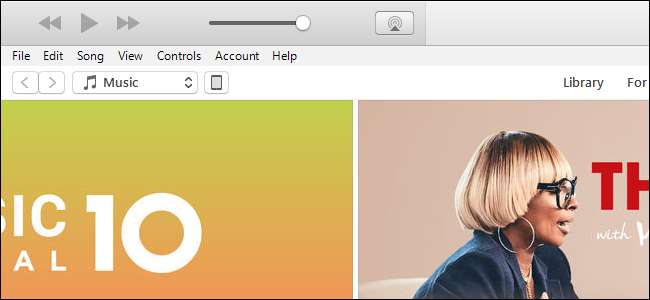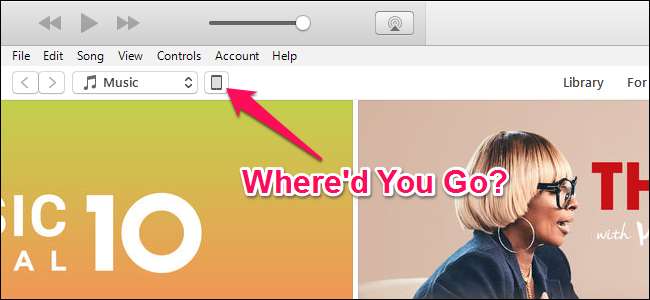
Připojte svůj iPhone k počítači a jste připraveni k synchronizaci a ... nic. Malá ikona se nezobrazuje na panelu nástrojů iTunes a vy jste ohromení. Zde je několik možných řešení.
PŘÍBUZNÝ: Jak nikdy nepoužívat iTunes s iPhonem, iPadem nebo iPodem Touch
Můžeš používat iPhone nebo iPad, aniž byste se dotkli iTunes , ale není to vždy snadné. iTunes jsou v systému Windows naštvaný, ale stále je užitečný pro příležitostné zálohování nebo aktualizaci softwaru, když je iOS frustrující. Není však nic frustrujícíhojšího, než když iTunes po připojení nedetekují váš iPhone nebo iPad.
Existuje nespočet věcí, které by to mohly způsobit, ale tento problém jsme za ta léta viděli více než několikrát. Zde jsou některé z nejspolehlivějších oprav, které jsme našli.
Začněte s Obvious: Restartujte, aktualizujte a vyzkoušejte jiný port USB
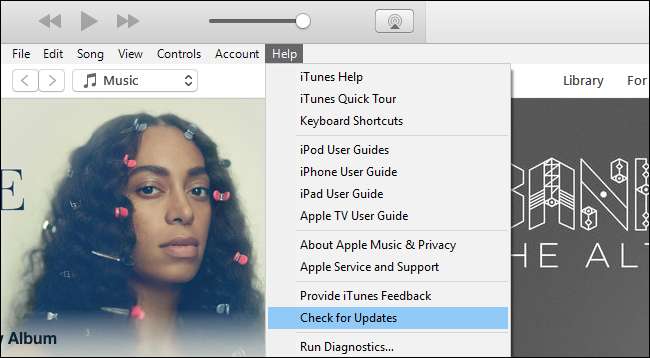
Než vyzkoušíte cokoli jiného, stojí za to projít si obvyklé tipy pro odstraňování problémů:
- Restartujte svůj iPhone stisknutím obou tlačítek Napájení a Domů a podržte je. (V případě iPhone 7 stiskněte a otevřete tlačítko Napájení a tlačítko snížení hlasitosti.)
- Restartujte také počítač.
- Ujistěte se, že Windows i iTunes jsou aktuální. Klikněte na Start a zadejte „Windows Update“, abyste zkontrolovali aktualizace systému Windows, a přejděte na Nápověda> Zkontrolovat aktualizace v iTunes a aktualizujte iTunes. (Pokud se cítíte důkladně, můžete dokonce zkusit přeinstalovat iTunes.)
- Zkuste jiný kabel USB nebo jiný port USB v počítači. Připojte jej přímo k počítači namísto rozbočovače USB. Nikdy nevíte, kdy máte špičkový hardware, a žádný problém se softwarem vám tento problém nevyřeší.
S trochou štěstí jeden z těchto jednoduchých triků problém vyřeší. Ale pokud ne, čtěte dál.
Odpovězte na výzvu „Důvěřujte tomuto počítači“
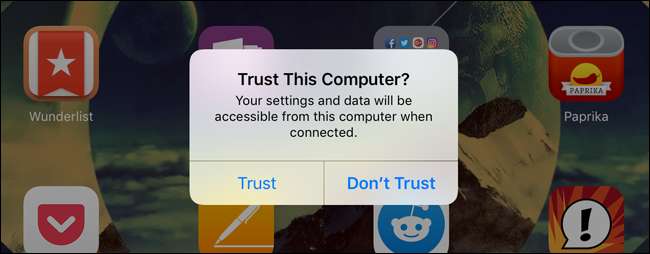
Když poprvé připojíte iPhone nebo iPad k počítači, na vašem zařízení se zobrazí zpráva s dotazem, zda má důvěřovat počítači, ke kterému je připojen. Pokud nevěnujete velkou pozornost, je snadné jej přehrát - a bez odpovědi na tuto výzvu se vaše zařízení v iTunes nezobrazí.
Některá nastavení mohla být resetována, i když to není poprvé, kdy jste připojili zařízení, a na výzvu budete muset znovu odpovědět. Zkontrolujte tedy své zařízení a zkontrolujte, zda se zpráva neobjevila. Pokračujte klepnutím na „Důvěřovat“.
Obnovte své nastavení polohy a soukromí
Pokud jste náhodou stiskli „Nedůvěřovat“, vaše zařízení se v iTunes nezobrazí ... a zpráva se znovu neobjeví. Nejasně existuje způsob, jak to napravit.
To je uloženo v nastavení „Poloha a soukromí“ v iOS. Můžete je resetovat tak, že přejdete do Nastavení> Obecné a klepnete na „Obnovit polohu a soukromí“.
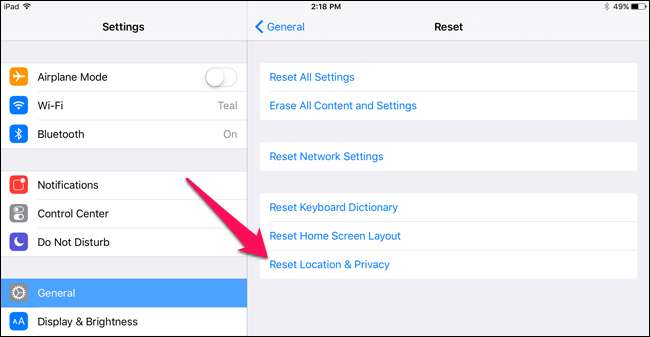
Při příštím připojení zařízení by se měla zobrazit výzva „Důvěřovat tomuto počítači“. (Mějte na paměti, že to může také vymazat několik dalších nastavení - například které aplikace pro iOS mohou používat vaši polohu - takže budete muset s těmito výzvami také vypořádat znovu.)
Přeinstalujte ovladače systému Windows od společnosti Apple
Jindy to s ovladači společnosti Apple může trochu vyjít a váš počítač se systémem Windows již nebude správně rozpoznávat vaše zařízení se systémem iOS - i když opakovaně stisknete tlačítko „Důvěřovat“. V mém posledním zápase s tímto problémem byli na vině řidiči, kteří potřebovali znovu nainstalovat.
Zavřete iTunes a připojte svůj iPhone nebo iPad k počítači přes USB. Poté klikněte na nabídku Start a vyhledejte „Správce zařízení“. Vyberte možnost Správce zařízení, která se objeví.
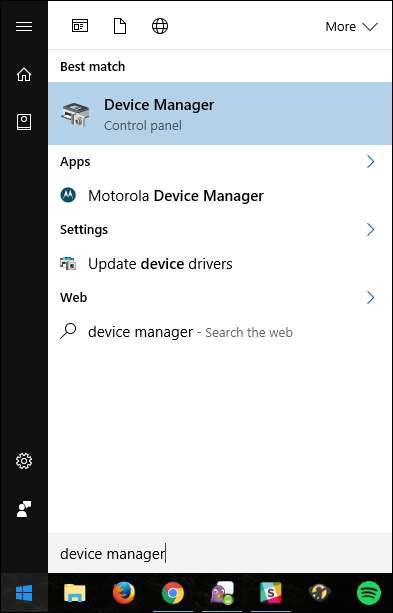
Vyhledejte svůj iPhone nebo iPad ve Správci zařízení - měli byste jej najít v části „Přenosná zařízení“. Klepněte na něj pravým tlačítkem myši a vyberte možnost „Aktualizovat software ovladače“.
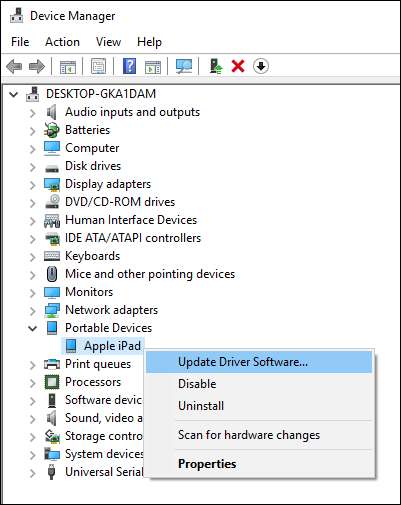
V dalším okně vyberte možnost „Procházet tento software ovladače“.
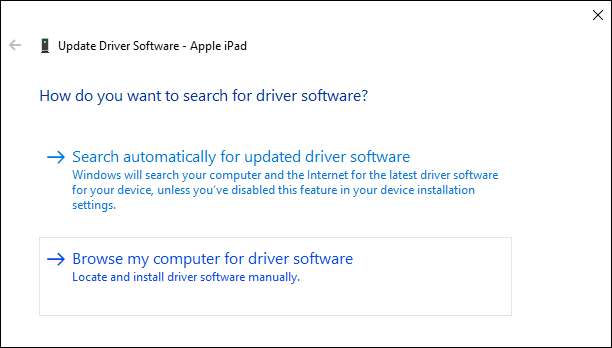
Poté klikněte na „Vyberu ze seznamu ovladačů zařízení v tomto počítači“.
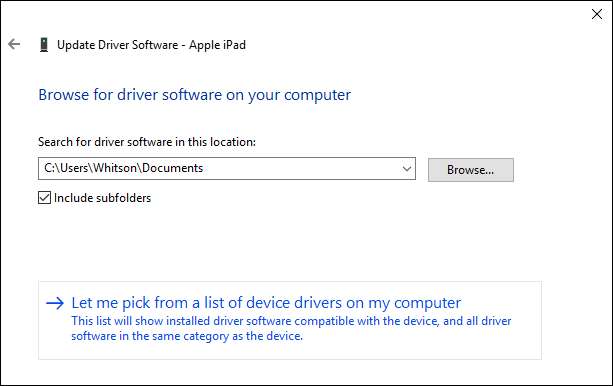
Na další obrazovce klikněte na tlačítko „Z diskety“.
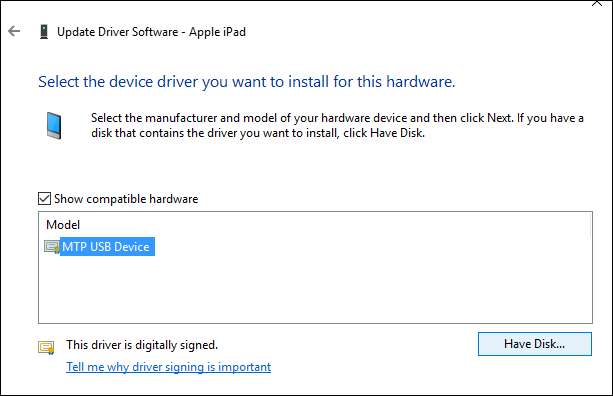
V okně Instalovat z disku klikněte na tlačítko Procházet. Přejděte do složky C: \ Program Files \ Common File \ Apple \ Mobile Device Support \ Drivers \ usbaapl64.inf. Poklepejte na soubor usbaapl64.inf a vyberte jej, poté klepněte na OK v okně Instalovat z disku.
POZNÁMKA: Pokud jste na starší 32bitový počítač , ovladač může být místo toho v C: \ Program Files (x86) \ Common Files \ Apple \ Mobile Device Support \ Drivers.
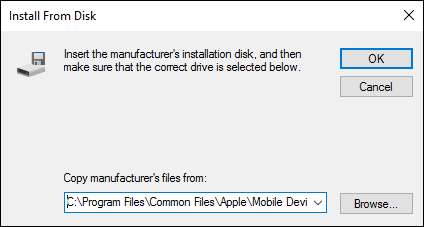
Váš počítač by měl přeinstalovat mobilní ovladače Apple. Po dokončení zavřete Správce zařízení a spusťte iTunes. Měli byste zjistit, že je vaše zařízení správně rozpoznáno.